- يوفر لك هذا الدليل جميع الخطوات المطلوبة لتتمكن من تدوير شاشة MacBook الخاصة بك.
- لتحقيق ذلك ، ستحتاج إلى تغيير إعدادات العرض كما هو موضح أدناه.
- للوصول إلى أدلة إصلاح Mac الأخرى المفيدة ، قم بزيارة موقعنا Mac Fix Hub.
- لتجعلك دائمًا على اطلاع بأحدث المعلومات ، ضع في اعتبارك وضع إشارة مرجعية على متخصصنا صفحة ماك.

تحدث العديد من الأخطاء والمشكلات بسبب نظام تشوش. سوف ينظف ويحسن النظام الخاص بك. قم بتنزيله الآن ، واجعل نظام Mac OS الخاص بك أسرع في ثلاث خطوات سهلة فقط:
- قم بتنزيل وتثبيت غسالة الملابس X9.
- انتظر حتى يبدأ المسح التلقائي للعثور على مشكلات نظام التشغيل Mac OS.
- انقر ينظف للتخلص من كل المشاكل المحتملة.
- تم تنزيل غسالة الملابس X9 بواسطة 0 القراء هذا الشهر.
لن يضطر معظم المستخدمين إلى تدوير شاشة MacBook الخاصة بهم ، ولكن إذا كنت تستخدم شاشة خارجية ، فقد يكون من السهل معرفة كيفية عرض الشاشة على macOS. تدوير الشاشة على MacBook ليس بالأمر الصعب ، واليوم سنوضح لك كيفية القيام بذلك.
كيف أقوم بتدوير شاشتي على MacBook؟
قم بتغيير إعدادات العرض
أسهل طريقة لتدوير شاشة MacBook هي تغيير هذا الإعداد من تفضيلات النظام. للقيام بذلك ، اتبع الخطوات التالية:
- افتح ال تفاح القائمة وانقر فوق تفضيلات النظام.
- اضغط مع الاستمرار على Command + Option مفاتيح وانقر فوق عرض.
- حدد موقع ملف دوران القائمة وضبطها على القيمة المطلوبة.
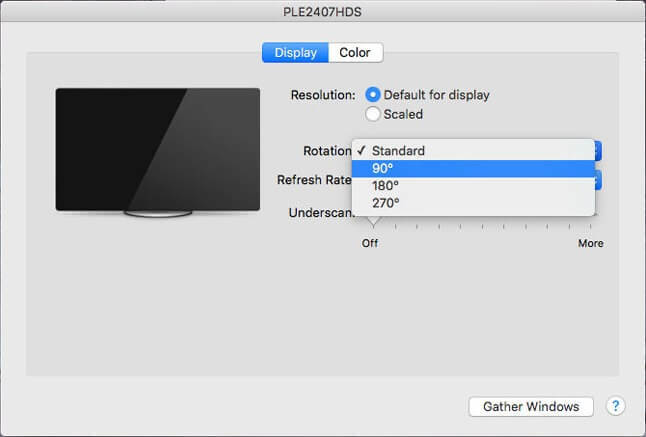
- سيتعين عليك تأكيد التغييرات في غضون فترة زمنية محددة وإلا ستتم إعادتك إلى الإعدادات الأصلية.
بعد القيام بذلك ، ستدور الشاشة وستضبط الدقة نفسها وفقًا لذلك. إذا كانت لديك شاشة إضافية متصلة ، فستتمكن من تدوير الشاشات بشكل فردي.
في حالة عدم توفر خيار التدوير لك ، كرر الخطوات المذكورة أعلاه ، ولكن هذه المرة اضغط مع الاستمرار على Command + Option مفاتيح أثناء فتح كليهما تفضيلات النظام و ال عرض أقسام.
من الجدير بالذكر أنك لست بحاجة إلى الاستمرار في الضغط على Command + Option في بعض الطرز لأنها تدعم التدوير محليًا. ولكن إذا لم يكن هذا الخيار متاحًا لك ، فأغلق تفضيلات النظام وكرر العملية ، هذه المرة مع الاستمرار في الضغط على مفتاحي Command + Option.
كما ترى ، يعد تدوير شاشة Mac أمرًا بسيطًا ومباشرًا ، خاصةً إذا كان جهازك يدعمها محليًا. إذا لم يحدث ذلك ، فسيتعين عليك الضغط مع الاستمرار على مفتاحي Command + Option لفرض خيار التدوير على الظهور.
ها أنت ذا ، دليل سريع وسهل حول كيفية تدوير شاشة MacBook. إذا وجدت هذا الدليل مفيدًا ، فأخبرنا عن طريق ترك تعليق أدناه.
الأسئلة الشائعة: تعرف على المزيد حول شاشة MacBook الخاصة بك
- كيف أقوم بتدوير شاشة Mac باستخدام لوحة مفاتيح؟
لتدوير شاشة Mac باستخدام لوحة المفاتيح ، يمكنك ببساطة الضغط مع الاستمرار على أمر و خيار مفاتيح ثم انقر فوق عرض رمز في تفضيلات النظام.
- كيف أستخدم AirPlay؟
لاستخدام AirPlay ، قم بتوصيل أجهزتك بنفس شبكة WiFi ، وافتح مركز التحكم ، وانقر فوق AirPlay ، واختر الجهاز الذي تريده.
- هل يمكنك استخدام AirPlay بدون Apple TV؟
نعم ، يمكنك استخدام AirPlay حتى بدون Apple TV باستخدام أي جهاز Apple.

هل ما زلت تواجه مشكلات مع نظام التشغيل Mac الخاص بك؟
قم بإصلاحها باستخدام هذه الأداة:
- قم بتنزيل وتثبيت الآن غسالة الملابس X9 من الموقع الرسمي
- انتظر حتى يبدأ المسح التلقائي واكتشف المشكلات.
- انقر ينظف لبدء تحسين نظام التشغيل Mac الخاص بك للحصول على تجربة أفضل.


